Le Fire TV Stick d’Amazon est l’outil idéal pour accéder à tous vos services de streaming depuis votre télévision. Avec un VPN, vous pouvez le faire de manière sûre et anonyme. Il vous permet en outre d’accéder à davantage de contenu en contournant les restrictions géographiques.
Il existe plusieurs manières d’installer un VPN sur votre périphérique Amazon :
- Téléchargez une application VPN directement sur votre Fire TV Stick (seuls ExpressVPN et IPVanish proposent de telles applications).
- Installez le VPN sur votre routeur.
- Installez le VPN sur un routeur virtuel sur votre ordinateur PC ou Mac.
- Installez le VPN à l’aide d’un fichier APK.
Vous cherchez un bon VPN pour votre Fire TV Stick ? Nous vous recommandons ExpressVPN :
Pour consulter davantage d’instructions sur la marche à suivre pour configurer un VPN, lisez notre article complet ci-dessous.
Installer un VPN sur votre Fire TV Stick d’Amazon peut être une opération complexe, elle est différente de la marche à suivre avec un appareil Roku ou un Chromecast, nous avons donc tenté de répertorier toutes les solutions possibles dans un guide détaillé. La solution la plus simple reste de télécharger une application VPN directement sur votre Fire TV Stick. Mais seulement deux fournisseurs proposent une application de ce type. Heureusement, il existe d’autres méthodes. Vous pouvez par exemple installer le VPN sur votre routeur ou sur un routeur virtuel sur votre ordinateur Windows ou Mac. Enfin, vous pouvez également installer un VPN à l’aide d’un fichier APK pour Android. Cet article va vous aider à installer un VPN afin de pouvoir profiter de ses fonctionnalités pendant que vous regardez du contenu en ligne sur votre Fire TV Stick.
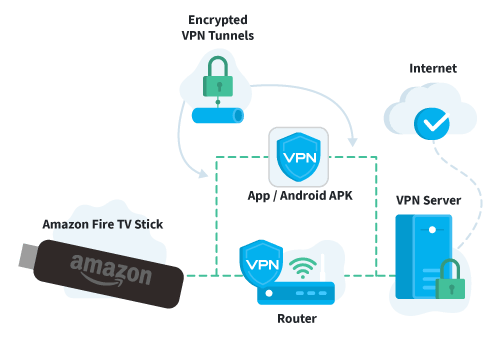
Pourquoi installer un VPN sur le Fire TV Stick d’Amazon
Le Fire TV Stick d’Amazon est l’outil idéal pour accéder à tous vos services de streaming depuis votre télévision. Avec un VPN, vous pouvez le faire de manière sûre et anonyme. Il vous permet en outre d’accéder à davantage de contenu en contournant les restrictions géographiques. Apprenez-en davantage sur cette combinaison idéale dans notre article sur l’utilisation d’un VPN avec le Fire TV Stick d’Amazon.
Installer un VPN sur votre Fire TV Stick
ExpressVPN et IPVanish proposent une application que vous pouvez directement télécharger sur votre appareil. Nous utilisons ExpressVPN comme exemple dans les étapes suivantes.
- Recherchez « ExpressVPN » dans la bibliothèque d’applications de votre Fire TV Stick.
- Téléchargez l’application ExpressVPN.
- Ouvrez-la et saisissez vos identifiants pour vous connecter à votre compte ExpressVPN. Vous n’avez pas encore de compte ? Rendez-vous sur le site internet pour en créer un.
- Une fois vos identifiants saisis, l’application est activée. Vous devez maintenant modifier quelques paramètres. Un message automatique d’ExpressVPN apparaîtra. Cliquez sur « OK ».
- Dans la fenêtre, ExpressVPN vous demande si vous êtes d’accord pour être connecté à un VPN. Cliquez sur « OK ».
- ExpressVPN vous demandera ensuite si vous acceptez de transmettre des données de manière anonyme afin de participer à l’amélioration de ses services. C’est facultatif, vous pouvez donc cliquer sur « Autoriser » ou « Ne pas autoriser ».
- L’application est maintenant installée et prête à l’emploi. Lorsque vous ouvrez l’application, vous voyez si elle est activée ou non. Une fois que vous avez appuyé sur le bouton, votre VPN fonctionne et vous pouvez regarder du contenu en toute sécurité et de manière anonyme sur votre Fire TV Stick.
- Pour vous déconnecter, appuyez simplement une nouvelle fois sur le même bouton de votre application ExpressVPN.
- Facultatif : si vous souhaitez contourner les restrictions géographiques, vous pouvez sélectionner un serveur situé dans un pays différent. Dans l’application ExpressVPN, cliquez sur le bouton « Choisir une localisation » et sélectionnez le serveur auquel vous souhaitez vous connecter.
- VPN super rapide et simple
- Parfait pour la navigation anonyme, le téléchargement et le streaming
- Plus de 3000 serveurs dans plus de 94 pays
Installer un VPN sur votre routeur
 Pour protéger tous vos appareils en une opération, vous pouvez également installer votre VPN sur votre routeur. Pour ce faire, vous devez toutefois modifier le firmware de votre routeur. Il n’est pas possible de le faire sur tous les modèles, vérifiez que c’est le cas du vôtre. En outre, cette opération peut endommager votre routeur en cas d’erreur, veillez donc à bien suivre les instructions.
Pour protéger tous vos appareils en une opération, vous pouvez également installer votre VPN sur votre routeur. Pour ce faire, vous devez toutefois modifier le firmware de votre routeur. Il n’est pas possible de le faire sur tous les modèles, vérifiez que c’est le cas du vôtre. En outre, cette opération peut endommager votre routeur en cas d’erreur, veillez donc à bien suivre les instructions.
Le principal avantage d’installer votre VPN sur votre routeur est que tous les appareils connectés à votre réseau sont protégés par celui-ci. Vous n’aurez pas besoin d’installer le logiciel VPN sur chacun de vos appareils.
Installer un VPN sur un routeur virtuel
 Si vous ne pouvez pas ou que vous ne souhaitez pas modifier le firmware de votre routeur, vous pouvez également transformer votre ordinateur PC ou Mac en routeur virtuel. Vous pouvez installer le VPN sur votre PC ou votre Mac et connectez le Fire TV Stick au routeur virtuel. Installer un VPN sur votre PC ou votre Mac est une opération très facile, car les fournisseurs créent d’excellents assistants d’installation pour vous aider. Le point d’accès sans fil que vous créez sur votre ordinateur protégera désormais tous les appareils que vous connectez à celui-ci, y compris votre Fire TV Stick.
Si vous ne pouvez pas ou que vous ne souhaitez pas modifier le firmware de votre routeur, vous pouvez également transformer votre ordinateur PC ou Mac en routeur virtuel. Vous pouvez installer le VPN sur votre PC ou votre Mac et connectez le Fire TV Stick au routeur virtuel. Installer un VPN sur votre PC ou votre Mac est une opération très facile, car les fournisseurs créent d’excellents assistants d’installation pour vous aider. Le point d’accès sans fil que vous créez sur votre ordinateur protégera désormais tous les appareils que vous connectez à celui-ci, y compris votre Fire TV Stick.
Installer un fichier APK pour Android sur votre Fire TV Stick
La dernière méthode que vous pouvez utiliser un VPN afin de protéger votre Fire TV stick est d’installer un fichier APK pour Android. Un fichier APK (Android Package) est un type de fichier qui divise une application en petits paquets de données. On peut le comparer à un fichier ZIP. Si une application n’est pas disponible dans Google Play, vous pouvez utiliser un fichier APK pour l’installer sur votre appareil Android.
Il existe deux façons de le faire : en téléchargeant directement le fichier ou en le faisant sur un autre appareil Android. Les premières étapes sont les mêmes, mais le processus diffère ensuite quelque peu. C’est pourquoi nous les évoquerons séparément ci-dessous.
Ensuite, vous pourrez découvrir comment ouvrir et mettre à jour ces fichiers sur votre Fire TV Stick.
Installer un VPN sur votre Fire TV Stick via le téléchargement direct d’un fichier APK
- Vérifiez que votre Fire TV Stick autorise les applications externes, vous pouvez le faire ainsi :
- Rendez-vous dans les « Paramètres » de votre Fire TV Stick, puis dans « Système ».
- Allez dans « Options du développeur ».
- Activez l’option « Application provenant de sources inconnues ».
- Rendez-vous sur le site web de votre fournisseur VPN et cherchez l’URL du fichier APK.
- Dans le menu de votre Fire TV Stick, saisissez « Téléchargeur » dans la barre de recherche.
- Installez l’application « Téléchargeur » et ouvrez-la.
- Insérez l’URL du fichier APK et téléchargez-le.
- Celui-ci sera directement installé. Si ce n’est pas le cas, rendez-vous dans « Téléchargements » dans l’application Téléchargeur et cliquez sur le fichier APK pour l’installer.
- L’application de votre fournisseur VPN est maintenant prête à être utilisée. Dans le cas contraire, nous vous conseillons de contacter le service client de votre fournisseur VPN.
Installer un VPN sur votre Fire TV Stick à l’aide d’un fichier APK présent sur un autre appareil Android
Pour utiliser cette méthode, vous avez besoin d’un autre appareil Android, il peut s’agit d’un téléphone, d’un ordinateur portable ou d’une tablette, peu importe.
- Vérifiez que votre Fire TV Stick autorise les applications externes, vous pouvez le faire ainsi :
- Rendez-vous dans les « Paramètres » de votre Fire TV Stick, puis dans « Système ».
- Allez dans « Options du développeur ».
- Activez l’option « Application provenant de sources inconnues ».
- Dans le menu « Système », cliquez sur « À propos » et sélectionnez « Réseau ».
- Notez l’adresse IP de votre Fire TV Stick.
- Téléchargez et installez l’application de votre fournisseur VPN sur l’autre appareil Android depuis Google Play.
- Téléchargez et installez l’application « Apps2Fire » sur votre second appareil Android.
- Ouvrez « Apps2Fire » et cliquez sur les trois points situés dans le coin supérieur droit et appuyez sur « Configuration ».
- Dans la fenêtre qui s’ouvre, saisissez l’adresse IP de votre Fire TV Stick que vous avez notée plus tôt. Cliquez ensuite sur « Enregistrer ».
- Dans l’application « Apps2Fire », cliquez à nouveau sur les trois points dans le coin supérieur droit et sélectionnez « Charger des applications ».
- Sélectionnez l’application de votre fournisseur VPN. L’application sera automatiquement installée sur votre Fire TV Stick. Si cela ne fonctionne pas, nous vous conseillons de contacter le service client de votre fournisseur VPN.
Ouvrir une application VPN installée à l’aide d’un fichier APK
L’application installée via un fichier APK n’apparaîtra pas immédiatement dans le menu habituel des applications. Pour l’ouvrir et utiliser le service VPN, vous devez suivre quelques étapes :
- Rendez-vous dans le menu de démarrage de votre Fire TV Stick.
- Allez dans « Paramètres » puis « applications ».
- Sélectionnez « Gérer les applications installées ».
- Vous y trouverez une liste des applications chargées sur votre Fire TV Stick. Sélectionnez l’application VPN que vous souhaitez utiliser et cliquez sur « Lancer l’application ».
- Dans l’application, il vous faut vous connecter à votre compte. La marche à suivre dépend de votre fournisseur VPN. Dans la plupart des cas, vous devez renseigner votre adresse électronique et un mot de passe.
- Sélectionnez la localisation serveur à laquelle vous souhaitez vous connecter et activez le VPN. Le VPN restera en marche jusqu’à ce que vous éteigniez votre Fire TV Stick ou que vous déconnectiez l’application VPN.
Mise à jour d’une application APK sur un Fire TV Stick
Lorsque vous installez manuellement une application sur votre Fire TV Stick, elle ne se mettra pas à jour automatiquement. En théorie, vous n’avez pas besoin de mettre à jour une application tant que celle-ci fonctionne et que la connexion est sécurisée et stable. Il est toutefois bon de le faire de temps en temps pour des raisons de sécurité. Vous devez le faire manuellement, de la manière suivante :
- Sur votre Fire TV Stick, allez dans « Paramètres ».
- Sélectionnez « Applications » et cliquez sur « Gérer les applications installées ».
- Sélectionnez votre application VPN et appuyez sur « Forcer l’arrêt ».
- Vous devez maintenant réinstaller l’application. Vous pouvez le faire de la même façon que la première fois.
- Une fois l’application réinstallée sur votre Fire TV Stick, une fenêtre vous demandant si vous souhaitez l’installer et la mettre à jour apparaîtra. Sélectionnez « Oui ».
L’application sera alors mise à jour. Vous devez ensuite vous reconnecter à l’application afin d’établir une connexion VPN.
Le meilleur VPN pour votre Fire TV Stick d’Amazon
Nous vous conseillons ci-dessous un bon VPN pour votre Fire TV Stick. Vous pouvez également choisir un autre excellent fournisseur VPN.
ExpressVPN pour le Fire TV Stick d’Amazon
À nos yeux, ExpressVPN est le meilleur VPN pour le Fire TV Stick d’Amazon. Il est très rapide et dispose d’un très grand nombre de serveurs. ExpressVPN est extrêmement facile à utiliser, même pour les personnes inexpérimentées. Il dispose également de son propre protocole de sécurité et utilise un chiffrement solide. Vous êtes toujours très bien protégé avec ExpressVPN. Vous pouvez l’essayer pendant 30 jours à l’aide de sa garantie satisfait ou remboursé.
- VPN super rapide et simple
- Parfait pour la navigation anonyme, le téléchargement et le streaming
- Plus de 3000 serveurs dans plus de 94 pays
Conclusion
Même si l’installation d’un VPN sur votre Fire TV Stick peut être une opération complexe, il est possible de le faire en suivant ces étapes. Avec les fichiers APK, vous pouvez télécharger une application VPN qui n’est pas disponible dans Google Play et l’installer sur votre appareil. C’est possible directement sur le Fire TV Stick ou via un autre appareil Android. Une fois votre application installée, ouvrez-la et utilisez votre VPN sur votre périphérique Amazon. Gardez à l’esprit qu’une application installée manuellement ne sera pas mise à jour automatiquement. Vous devrez donc le faire manuellement et régulièrement. Profitez de vos contenus en ligne sur votre Fire TV Stick en tout anonymat, sécurité et liberté.
Vous avez une question sur la configuration d’un VPN sur le Fire TV Stick d’Amazon ? Cliquez sur l’une de nos questions fréquemment posées ci-dessous pour découvrir automatiquement la réponse !
Vous pouvez configurer un VPN sur un Fire TV Stick de quatre manières. La solution la plus simple reste de télécharger une application VPN directement sur votre Fire TV Stick. Mais seulement deux fournisseurs proposent une application de ce type. Une autre solution est d’installer le VPN sur votre routeur ou sur un routeur virtuel sur votre ordinateur PC ou Mac. Enfin, vous pouvez également installer un VPN à l’aide d’un fichier APK pour Android.
Combiner les fonctionnalités de votre Fire TV Stick et celles d’un service VPN est un excellent moyen de regarder des films et d’écouter de la musique en ligne de manière anonyme et en toute sécurité. En outre, un VPN vous permet d’accéder à davantage de contenus en contournant les restrictions géographiques.
ExpressVPN est le meilleur VPN pour votre Fire TV Stick d’Amazon. Il est extrêmement rapide et facile à utiliser. Et dispose de plus de 2 000 serveurs dans 94 pays.


